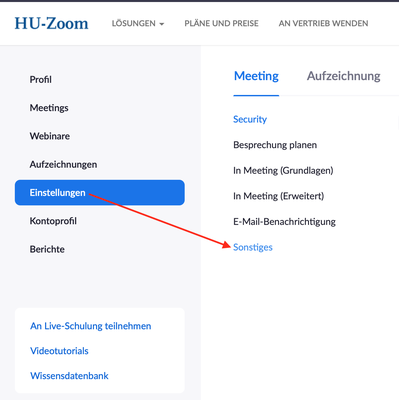FAQs und Anleitungen
-
Was ist ZoomX und welche Vorteile bringt es?
Seit dem 25.03.2023 nutzt die Humboldt-Universität zu Berlin ZoomX powered by Telekom.
Bei ZoomX handelt es sich um eine Zusammenarbeit zwischen der Zoom Video Communications Inc. und der Telekom Deutschland GmbH. Dabei werden spezielle Zoom Instanzen auf Servern der Telekom in Deutschland gehostet und bereitgestellt.
Daraus ergeben sich für die Nutzerbasis der Humboldt-Universität folgende Vorteile.
- Größtmögliche Konformität zu Datenschutzgrundverordnung (DSGVO).
- Server innerhalb von Deutschland - Rechenzentrum Magdeburg-Biere.
- Weltweite Einwahlnummern bei der Telekom.
- Verfahren zur Pseudonymisierung im Backend.
- Bessere Leistung und Reaktionszeiten bei der Nutzung von Zoom.
- Hochverfügbarkeit durch 1st und 2nd Level Support der Deutschen Telekom.
Beachten Sie, dass Sie von den diesen Schutzmaßnahmen nur profitieren, wenn Sie Meetings in HU-Zoom hosten oder der Host des Meetings ebenfalls ZoomX nutzt. Ansonsten greifen die erhöhten Schutzmaßnahmen nicht und Daten werden ggf. in Drittländer abgeführt.
-
Wer kann eine Zoom-Konferenz veranstalten?
HU-Zoom steht allen Mitarbeitenden, Lehrbeauftragten und Studierenden mit einem HU-Account zur Verfügung. Falls Sie noch keinen HU-Account haben, können Sie sich auf der Antragsseite dazu informieren. Mit dem HU-Account durchlaufen Sie dann den Registrierungsprozess unter https://hu-berlin.zoom.us/ (HU Login). Es werden keine gesonderten Zoom Accounts erstellt.
Nach dem Login können Sie ein Meetingraum anlegen und Teilnehmende in die Videokonferenz einladen.
Für das Veranstalten von Meetings nutzen Sie bitte ausschließlich diese Einstiegsseite:
-
Wie können Externe an einer HU-Zoom Konferenz teilnehmen?
Grundsätzlich müssen Teilnehmende sich nicht bei Zoom registrieren, um an einer Zoom-Konferenz teilzunehmen. Im Sinne von offenen Zugängen und Datensparsamkeit empfehlen wir es nicht, beim Planen eines Meetings die Registrierung erforderlich zu machen ("Nur berechtigte Benutzer können teilnehmen" sollte deaktiviert bleiben).
Bestimmte Szenarien könnten dies notwendig machen, für die Lehre empfehlen wir jedoch offene und freie Zugänge. Im Zweifelsfall muss ein Konto für das freie Zoom angelegt werden.
Die Einladung von Teilnehmenden und Externen erfolgt dann über den im Zoom-Meeting generierten Link oder per ID und Passwort.
-
Wie können Lehrbeauftragte ohne HU-Account Zoom nutzen?
Lehrbeauftragte, die noch keinen HU-Account haben, können diesen beim CMS beantragen und somit die Dienste der HU wie zum Beispiel Zoom oder VPN nutzen.
-
Wieviele Personen passen in ein normales HU-Zoom-Meeting?
Sie können mit einem normalen HU-Zoom-Meeting bis zu 300 Personen abdecken. Benötigen Sie mehr, lesen Sie bitte den Abschnitt Webinare.
-
Wie melde ich mich bei HU-Zoom an?
Bitte nutzen Sie ausschließlich den HU-Login zu Zoom. Diesen finden Sie unter folgender Einstiegsseite: https://hu-berlin.zoom.us/. Mit ihrem HU-Account können Sie sich per Single-Sign-On (SSO) in HU-Zoom anmelden und auf diesem Weg auch ihr Konto aktivieren.
Wenn Sie sich mit dem Desktop-Client von Zoom einloggen (Download: https://zoom.us/download), können Sie sich über die Funktion "Mit SSO anmelden" über Ihren HU-Account einloggen. Nutzen Sie bitte als Firmendomäne “hu-berlin” (nicht “hu-berlin.de”).
Informationen zur Nutzung von Zoom in Moodle finden Sie hier: https://hu.berlin/faq-huzoom-in-moodle
-
Wie kann ich die Sprache in Zoom umstellen?
Bitte lesen Sie sich dazu die offizielle Seite Änderung der Sprache in Zoom durch. Beachten Sie, dass die Erläuterungen nach Betriebssystemen aufgeschlüsselt sind.
-
Wie kann ich eine Zoomkonferenz planen?
Nach dem Login per SSO haben Sie die Möglichkeit ein Meeting zu planen.
Hier können verschiedene Optionen festgelegt werden. Unabhängig von der angegebenen Zeit kann eine Zoomkonferenz auch früher gestartet und später beendet werden.
Mit der Option "Beitritt vor Moderator aktivieren" können die Teilnehmenden die Videokonferenz bereits vor dem Host betreten.
Eine offizielle Anleitung finden Sie auch auf der Webseite von Zoom: https://support.zoom.us/hc/de/articles/201362413-Wie-plane-ich-Meetings
-
Wie kann ich an einer Zoomkonferenz teilnehmen?
Sie sollten im Normalfall eine Email mit einem Link zu einer Zoomkonferenz erhalten haben. Dieser Link öffnet die Zoom-Client und verbindet Sie mit der entsprechenden Zoomkonferenz. Ein Login ist dafür nicht notwendig.
Sie können aber sowohl über die Webseite https://hu-berlin.zoom.us/join wie auch dem Zoom-Client über die Meeting-ID der Konferenz beitreten.Eine Anleitung zur Teilnahme über den Client finden Sie auf der offziellen Webseite: https://support.zoom.us/hc/de/articles/201362193-Wie-nehme-ich-an-einem-Meeting-teil-
- Wie kann ich im Browser an einer Zoomkonferenz teilnehmen?
-
Welche Funktionen finde ich im Zoommeeting?
In der unteren Spalte einer Zoomkonferenz finden Sie als Host folgende Optionen:
- Ein- und Ausschalten Ihres Mikrofons
- Ein- und Ausschalten Ihrer Kamera
- Sicherheit:
- Aktivierung des Warteraums
- Chat zulassen oder deaktivieren
- Bildschirmfreigabe zulassen oder deaktivieren
- Namensänderungen zulassen oder deaktivieren
- Teilnehmer/innen manuell entfernen
- Teilnehmer/innen-Liste einblenden oder ausblenden
- Meeting-Chat einblenden oder ausblenden
- Den eigenen Bildschirm für die Meeting-Teilnehmer/innen einblenden oder ausblenden
- Freigabe eines einfachen Whiteboards
- Eine kleine Umfrage einrichten und starten sowie abschließen
- Das Meeting aufzeichnen (beachten Sie die Informationen zum Ablauf einer Aufzeichnung)
- Gruppen bilden mit Hilfe von Breakout Sessions
- Beifall- oder Zustimmung mittels "Reaktionen" einblenden.
-
Wann muss man Ende-zu-Ende-Verschlüsselung einsetzen? / Wofür darf man Zoom einsetzen?
Die E2E-Verschlüsselung muss bei Meetings mit besonders schützenswerten, sensiblen und personenbezogenen Inhalten eingesetzt werden. Sie bietet eine zusätzliche Sicherheit vor unerlaubtem Zugriff. Beachten Sie dabei die Einschränkungen, die bei E2E-verschlüsselten Meetings auftreten.
Bei Videokonferenzen mit kritischen Metadaten empfehlen wir die Nutzung von BigBlueButton, welches auf Servern der HU Berlin gehostet wird. BBB bietet sich für all die Situationen an, in denen ein besonderer Schutzbedarf ermittelt wurde - zum Beispiel Bewerbungs- und Beratungsgespräche oder Gremienarbeit und in Ausschüssen.
-
Wie kann ich den Chat speichern?
Den Chat eines Meetings können Sie speichern indem Sie als Host von Meetings im Vorfeld die Speicherung von Chats in den Meetings erlauben. Loggen Sie sich dazu in Ihren Account ein, klicken Sie auf Einstellungen --> Meeting. Scrollen Sie dann runter zu Meeting Chat und erlauben Sie das speichern von Chats (Haken setzen). Achten Sie aus Datenschutzgründen darauf wem Sie diese Funktion erlauben!
Rufen Sie dann im Meeting selbst den Chat auf. In der Eingabezeile finden Sie das Symbol zum speichern des Chats, neben dem Smiley und dem Drei-Punkte-Menü.
-
Was muss man bei einer Aufzeichnung von HU-Zoom Meetings beachten?
In unseren Hinweisen für Lehrende finden Sie eine Handreichung für anpassbare Einstellungen in Zoom, um Meetings möglichst unterbrechungsfrei durchführen zu können. Außerdem sollten Sie sich und die Teilnehmen im Vorfeld über die Informationen über den Ablauf einer Aufzeichnung https://hu.berlin/hu-zoom-aufzeichnung informieren.
Sollten Sie die Funktion der Aufzeichnungen in der Cloud verwenden, beachten Sie bitte, dass diese nur für 120 Tage gespeichert und im Anschluss automatisch unwiederbringlich gelöscht werden. Laden Sie die Aufzeichnungen also bitte vor Ablauf dieses Zeitraums herunter, sollten Sie sie noch länger benötigen.
-
Kann ich Breakout-Räume aufzeichnen?
Wenn Sie eine Cloudaufzeichnung starten, verbleibt diese im Hauptraum. Startet der (Haupt-)Host eine lokale Aufzeichnung, folgt diese Aufzeichnung dem Host auch in die Breakout-Räume hinein. Unter https://hu-berlin.zoom.us/profile/setting?tab=recording können Sie lokale Aufzeichnungen auch für andere Personen erlauben.
Bitte achten Sie dabei immer auf datenschutzrechtliche Anforderungen!
-
Wie trage ich einen Co-Host/Moderator ein?
Beim Anlegen eines Meetings können Sie am Ende des Formulars (Optionen bzw. Erweiterte Optionen einblenden) einen Co-Host/alternativen Moderator benennen. Dazu muss die exakte in HU-Zoom hinterlegte E-Mail-Adresse genutzt werden. Diese kann man dem eigenen Profil entnehmen.
Sollten Sie die Meldung erhalten, dass der Nutzer in Ihrem Account nicht existiert, lesen Sie sich bitte diesen Eintrag in der Fehlerbehebung durch.
-
Kann ich jemanden für mich ein Zoom-Meeting anlegen lassen?
Ja, Sie können anderen Benutzenden von HU-Zoom die Berechtigung zuweisen, Meetings für Sie zu planen und anzulegen. Loggen Sie sich dazu auf https://hu-berlin.zoom.us ein und klicken Sie im Anschluss auf Einstellungen -> Sonstiges. Unter "Berechtigungen zuweisen" hinterlegen Sie nun die Person, die für Sie Meetings planen soll. Nutzen Sie dafür bitte das Plus-Symbol.


Geben Sie im nächsten Fenster die E-Mail-Adressen derjenigen Personen ein, die für Sie Meetings erstellen sollen und bestätigen Sie mit Zuweisen. Anmerkung: Diese Personen müssen in HU-Zoom mit genau den von Ihnen eingegebenen E-Mail-Adressen registriert sein.
Die eingetragene Person verfügt jetzt über die nötigen Berechtigungen. Wann immer diese ein neues Meeting erstellt, findet sich nun der Punkt "Planen für" unter den Optionen.

Sobald ein Meeting von jemand anders angelegt wurde, bekommen Sie eine Informationsmail mit den Zeiten und Zugangsdaten. Auch können Sie den Termin in Ihrem eigenen HU-Zoom Webportal einsehen. Dieser erscheint in der Liste aller Meetings - ganz so, als hätten Sie ihn selbst angelegt.
Die berechtigte Person hingegen bekommt die Möglichkeit, sich diese Meetings im eigenen Account getrennt anzeigen zu lassen.

-
Wie viele Zoomkonferenzen kann ich veranstalten?
Sie können beliebig viele Zoomkonferenzen mit jeweils bis zu 300 Teilnehmenden nacheinander veranstalten, aber nur zwei Meetings gleichzeitig.
-
Wie kann ich meinen Displaynamen anpassen?
Der Displayname in HU-Zoom kann nicht selbst geändert werden, er kann aber über die CMS-Benutzerberatung angepasst werden. Bitte wenden Sie sich per Mail an die Benutzerberatung.
-
Kann ich von Zoom aus auf eine Plattform streamen?
Diese Funktion ist aufgrund von Datenschutz- und Sicherheitsbedenken dauerhaft deaktiviert worden. Wir können hierfür keine einzelnen Ausnahmen einrichten, da es sich um eine globale Einstellung handelt. Ein Workaround besteht darin, ein Programm wie zB. Open Broadcaster Software (OBS) zu verwenden.
-
Wieviele Breakout-Räume kann ich in einem Zoom Meeting erstellen?
Je nach Anzahl der Teilnehmenden ist die maximale Anzahl der Breakout-Räume unterschiedlich. Wir empfehlen daher einen Blick in die Zoom Hilfe zur Verwaltung von Breakout-Räumen.
- Gibt es Vorlagen für virtuelle Hintergründe?
-
Wie nutze ich die Dolmetscherfunktion in Zoom?
Für einen Überblick über die Dolmetscherfunktion in Zoom, lesen Sie bitte die folgende offizielle Seite: Verdolmetschung in Meetings und Webinaren
-
Teilnahme per Telefon
-
Wie kann ich eine Telefonkonferenz mit Zoom durchführen?
1. Einstellungen im Profil anpassen:
Systemseitig sollte "Deutschland" die voreingestellte Region für die Einwahl per Telefon sein, je nach Herkunft der Teilnehmenden kann dies im Punkt 2 angepasst werden. Dies ist für alle neuen Nutzenenden auf HU-Zoom so bereits konfiguriert, ältere Nutzende haben diese Einstellung nicht automatisch in ihrem System. Bitte überprüfen Sie daher folgende Einstellung, gerade Moodle-Zoom-Nutzende können diese Einstellung in Moodle nicht sehen.
Login auf https://hu-berlin.zoom.us- Einstellungen - Telefon - "Länder/Regionen zur globalen Einwahl" bearbeiten


2. Beim Planen eines Meetings finden Sie diese Audioeinstellungen:

Standardmäßig ist der Zugang per Telefon und Computeraudio ausgewählt, eine Anpassung auf nur Telefon ist nicht zwingend erforderlich. Über "Einwählen von" können Sie die Einladungstext anpassen und die gewünschten Länder in den Text aufnehmen. Unabhängig von den hier ausgewählten Ländern ist die Einwahl aus vielen Ländern möglich.
Die Einwahl aus Deutschland erfolgt beispielweise durch die Wahl der folgenden Nummern, die Sie ihrer Einladungsmail entnehmen können.
Schnelleinwahl mobil
(+49) 697 1049922,,meeting-id# Deutschland
(+49) 30 56795800,,meeting-id# DeutschlandEinwahl nach aktuellem Standort
+49 69 7104 9922 Deutschland
+49 30 5679 5800 Deutschland
+49 695 050 2596 Deutschland
Meeting-ID: -
Wie funktioniert die Einwahl per Telefon?
Bevor Sie die Einwahl per Telefon ermöglichen, sollten Sie die Einstellungen in ihrem Profil kontrollieren, um unnötige Telefonkosten zu vermeiden.
1. Einstellungen im Profil anpassen:
Systemseitig sollte "Deutschland" die voreingestellte Region für die Einwahl per Telefon sein, je nach Herkunft der Teilnehmenden kann dies im Punkt 2 angepasst werden. Dies ist für alle neuen Nutzenden auf HU-Zoom so bereits konfiguriert, ältere Nutzende haben diese Einstellung nicht automatisch in ihrem System. Bitte überprüfen Sie daher folgende Einstellung, gerade Moodle-Zoom-Nutzende können diese Einstellung in Moodle nicht sehen.
Login auf https://hu-berlin.zoom.us- Einstellungen - Telefon - "Länder/Regionen zur globalen Einwahl" bearbeiten


2. Beim Planen eines Meetings finden Sie diese Audioeinstellungen:

Standardmäßig ist der Zugang per Telefon und Computeraudio ausgewählt. Über "Einwählen von" können Sie die Einladungstext anpassen und die gewünschten Länder in den Text aufnehmen. Unabhängig von den hier ausgewählten Ländern ist die Einwahl aus vielen Ländern möglich.
Die Einwahl aus Deutschland erfolgt beispielweise durch die Wahl der folgenden Nummern.
Schnelleinwahl mobil
(+49) 697 1049922,,meeting-id# Deutschland
(+49) 30 56795800,,meeting-id# DeutschlandEinwahl nach aktuellem Standort
+49 69 7104 9922 Deutschland
+49 30 5679 5800 Deutschland
+49 695 050 2596 Deutschland
Meeting-ID:
-
Wie kann ich eine Telefonkonferenz mit Zoom durchführen?
-
Webinare
-
Was ist ein HU-Zoom Webinar?
Ein Webinar ist eine digitale Veranstaltung in Zoom, bei der Bild und Ton von Diskussionsteilnehmern übertragen wird. Es bietet Platz für bis zu 500 oder 1000 Teilnehmenden sowie ein Frage-und-Antwort-Werkzeug. Das Webinar ist sehr ähnlich zu einem normalen Zoom Meeting, die Rollen und Rechte sind jedoch unterschiedlich.
-
Kann ich auch ein Meeting so wie ein Webinar einstellen?
Ja. Ein Webinar verfügt lediglich über ein zusätzliches Q&A-Modul. Alle anderen Funktionen sind auch in einem Meeting abgebildet. Ein Webinar kann keine Breakout-Räume nutzen.
Wenn Sie erfahren möchten wie Sie ein Meeting nach Vorbild eines Webinars einstellen, können Sie sich in diesem Dokument weiter informieren.
-
Wann sind Webinare nutzbar?
Ein normales Zoom Meeting kann bis zu 300 Teilnehmende abdecken und bietet weitestgehend die gleichen (und sogar mehr) Funktionalitäten wie ein Webinar.
Bitte beachten Sie für normale Meetings folgende Interessante Funktionen:
- Umfragen
- Warteraum
- Vorregistrierung
- Breakout Räume
- Co-Hosts/Moderatoren
In der Handreichung "Zoom Meetings wie Webinare nutzen", zeigen wir, wie ein Meeting wie ein Webinar eingerichtet werden kann.
-
Wie viele Webinarlizenzen und große Meetings stehen zur Verfügung?
Mit dem neuen Vertrag von Zoom hat sich der Funktionsumfang von Zoom erweitert. Es steht folgende Anzahl an Lizenzen zur Verfügung:
85x Webinar 500
2x Webinar 1000
10x Meeting 500
Die Modalitäten für die Anmeldung finden Sie im entsprechenden FAQ-Eintrag.
-
Wer kann ein Webinar beantragen?
Nutzende des Dienstes HU-Zoom können ein Webinar beantragen. Webinare werden nicht auf Ihren Account aufgeschaltet, sondern vom CMS angelegt und herausgegeben.
-
Wie kann ich ein Webinar / Meeting 500 beantragen?
Bitte schreiben Sie eine Mail an cms-videokonferenzservice@hu-berlin.de.
Webinar 1000
Webinare für bis zu 1000 Teilnehmende werden vom CMS angelegt und verwaltet. Die Mail muss
- das Datum (von - bis)
- die Uhrzeit (von - bis)
- den Verantwortlichen (HU-Zoom E-Mail-Adresse)
- Anzahl der erwarteten Teilnehmenden
- die Bezeichnung der Veranstaltung
enthalten. Außerdem benötigen wir die HU-Zoom E-Mail-Adressen derjenigen, die das Webinar steuern können sollen (Co-Hosts). Sie können diese Adresse unter https://hu-berlin.zoom.us/profile finden.
Webinare haben eine etwas andere Darstellung als Meetings und bieten keine Breakout-Räume. Nur Webinare haben ein Frage & Antwort Tool.
Webinar 500
Webinare 500 können ihrem Konto aufgeschaltet werden. Sie können die Webinare anschließend selbst anlegen und verwalten, wir stufen lediglich den betroffenen Account hoch. Die Mail muss das Datum (von - bis) und die HU-Zoom E-Mail-Adresse desjenigen enthalten, der das Webinar anlegen wird.
Webinare haben eine etwas andere Darstellung als Meetings und bieten keine Breakout-Räume. Nur Webinare haben ein Frage & Antwort Tool.
Meeting 500
Ein Meeting 500 wird von Nutzern selbst angelegt und verwaltet. Das CMS stuft lediglich den betroffenen Account hoch. Die Mail muss das Datum (von - bis), die Uhrzeit (von - bis) und die HU-Zoom E-Mail-Adresse desjenigen enthalten, der das Meeting selbst anlegen wird. Dieser Verantwortliche kann bei sehr kurzfristigen Rückmeldungen nicht mehr geändert werden! Ein Meeting 500 verhält sich exakt so wie ein normales Meeting (nur mit mehr Teilnehmenden). Nur in Meetings gibt es die Option für Breakout-Räume.
In allen Fällen müssen die E-Mail-Adressen erfolgreich unter https://hu-berlin.zoom.us/ registriert sein. Bitte lassen Sie die E-Mail-Adressen von den Nutzern selbst, über die Webseite https://hu-berlin.zoom.us/profile, prüfen! Externe und unregistrierte Accounts können von uns weder mit einem Webinar, noch einem Meeting 500 versorgt werden.
-
Kann ich in Webinaren Breakout-Räume nutzen?
Diese Funktion steht in Webinaren nicht zur Verfügung.
-
Wie kann ich jemandem in einem Webinar zB. Sprecher-Rechte geben?
Für eine Übersicht an möglichen Rechten und wie Sie diese verteilen, beachten Sie bitte die offizielle Zoom Seite "Teilnehmerverwaltung in Webinaren".
-
Ein vom CMS angelegtes Webinar 1000 ist in meinem Account nicht zu sehen. Warum?
Das ist normal. Sie beantragen das Webinar gemäß Ihren Vorstellungen und bekommen dieses dann so eingerichtet. Im Anschluss erhalten Sie lediglich die Zugangsdaten zu dem Webinar. Ein vom CMS für Sie eingerichtetes Webinar erscheint niemals in der Übersicht Ihres Accounts, weil es technisch gesehen nicht Ihnen gehört.
-
Kann ich selbst an einem Webinar 1000 im Vorfeld Veränderungen vornehmen?
Nein. Webinare werden vom CMS angelegt und eingerichtet. Sie haben daher keinen Zugriff auf Einstellungen im Vorfeld, können aber bestimmte webinarspezifische Einstellungen über den Videokonferenzservice anpassen lassen. Einzig im laufenden Webinar können Sie Veränderungen vornehmen, sofern Sie als Co-Host eingetragen wurden.
-
Was ist eine Webinar Übungssitzung?
Wenn Sie Zugangsdaten für ein Webinar erhalten haben, bei dem die Übungssitzung aktiviert ist, können Sie diesem Webinar nur beitreten, wenn Sie sich vorher als Verantwortlicher bzw. zur Steuerung Berechtigter haben eintragen lassen (Co-Host/Moderator). Das dient der vorherigen Absprache mit Kollegen, unter Ausschluss der Öffentlichkeit.
Zuschauer/Teilnehmende kommen solange nicht in das Webinar hinein, bis Sie selbiges freischalten. Sie schalten ein Webinar frei, indem Sie den Startknopf im Banner, am oberen Zoom-Bildschirmrand anklicken.
Es ist der Normalfall, dass Übungssitzungen vom CMS aktiviert werden.
-
Was ist ein HU-Zoom Webinar?
-
Datenschutz
-
Wie positionieren sich HU und CMS zu den datenschutzrechtlichen Bedenken gegenüber Zoom?
Der CMS hat eine ausführliche Stellungnahme zu den datenschutzrechtlichen Aspekten rund um Zoom veröffentlicht. Bitte beachten Sie das laufend aktualisierte Dokument, in dem wir versuchen auf alle Fragen einzugehen.
-
Was muss man bei einer Aufzeichnung von HU-Zoom Meetings beachten?
In unseren Hinweisen für Lehrende finden Sie eine Handreichung für anpassbare Einstellungen in Zoom, um Meetings möglichst unterbrechungsfrei durchführen zu können. Außerdem sollten Sie sich und die Teilnehmen im Vorfeld über die Informationen über den Ablauf einer Aufzeichnung https://hu.berlin/hu-zoom-aufzeichnung informieren.
-
Wie positionieren sich HU und CMS zu den datenschutzrechtlichen Bedenken gegenüber Zoom?
-
Fehlerbeseitigung
-
Was kann ich tun, wenn mein Bild und/oder Ton abgehackt sind?
Bitte überprüfen Sie, dass ihre VPN Verbindung getrennt ist. Diese begrenzt die benötigte Bandbreite ihres Internetzuganges.
Ein LAN-Anschluss ist in der Regel schneller und stabiler als eine WLAN-Verbindung. Sind Sie im WLAN sehr weit weg von ihrem Router, kann die Verlagerung des Arbeitsplatzes näher zum Router eine Verbesserung bringen.Schließen Sie weitere Anwendungen, die Bandbreite und Rechenleistung benötigen.
-
Ich bin schlecht zu verstehen, was kann ich tun?
Videokonferenzen leben von der Sprachverständlichkeit, ein Headset ist daher eine gute Möglichkeit, um diese zu erhöhen.
Ebenfalls notwenig ist eine hohe Sprechdisziplin: eine Moderation, die die Sprechrechte verteilt, ein gemutetes Mikrofon wenn es nicht genutzt wird können die Sprachverständlichkeit erhöhen.
-
Wie kann ich mein Videobild testen?
In den Einstellungen des Clients können Sie ihr Videobild kontrollieren und anpassen.
Ein Anleitung finden Sie auf der offiziellen Webseite: https://support.zoom.us/hc/de/articles/201362313-Wie-kann-ich-mein-Video-testen- -
Meine Kamera funktioniert nicht. Was kann ich machen?
Wenn Ihnen die Kamera nicht angezeigt wird, gibt es verschiedene Lösungen auf der Webseite von Zoom: https://support.zoom.us/hc/de/articles/202952568-Mein-Video-meine-Kamera-funktioniert-nicht
-
Muss ich Zoom manuell aktualisieren?
In den Zoom Einstellungen, unter der Rubrik "Allgemein" finden Sie den Punkt "Zoom Desktop Client automatisch auf dem neuesten Stand halten". Gehen Sie sicher, dass diese Option angehakt ist, wenn Sie automatische Updates beziehen möchten.
Möchten Sie das nicht, führen Sie bitte regelmäßig (zB. wöchentlich) eine Suche nach Updates aus, um aktuelle Sicherheitspatches und Funktionen zu erhalten. Eine kurze Anleitung dazu finden Sie hier.
-
Ich versuche einen Co-Host/Moderator im Vorfeld eines Meetings anzulegen. Was bedeutet die Meldung, dass der Benutzer in meinem Account nicht existiert?
Diese Meldung besagt, dass die Person sich entweder nicht erfolgreich unter https://hu-berlin.zoom.us registriert hat oder dass die eingetragene E-Mail-Adresse nicht mit der im Account hinterlegten übereinstimmt.
Bitte lassen Sie die Person ihre eigene Profilseite unter https://hu-berlin.zoom.us/profile prüfen und gleichen Sie Ihre Daten noch einmal ab. Aus Backend-Gründen (LDAP), kann sich die E-Mail-Adresse dort von der gewohnten unterscheiden.
-
Was kann ich tun, wenn mein Bild und/oder Ton abgehackt sind?